cURL es una de las herramientas de comando más utilizadas, seguras y confiables para descargar y transferir archivos a través de una red, FTP, HTTP, SMTP y otros repositorios. cURL se puede usar tanto en Mac como en Linux. Muestra y codifica los datos de descarga en la consola. Como usuario profesional de Linux, he ejecutado más de miles de comandos cURL en mi shell de Linux para descargar una aplicación, archivos, repositorios de GitHub sin enfrentar problemas importantes. Si eres programador o desarrollador de software, estoy seguro de que ya eres fanático de la herramienta de comando curl.
cURL en Linux
En Ubuntu, Debian, Fedora y otras distribuciones, cURL funciona sin problemas y puede descargar archivos con permiso para capturar. Sin embargo, si tiene problemas para ejecutar cURL en su red de área local, intente cambiar la ubicación del servidor en su sistema Ubuntu. Me pasó muchas veces, algo no funcionó al principio, pero después de cambiar la ubicación del servidor al servidor principal, cURL funcionó sin problemas.
cURL está escrito en el lenguaje de programación C y es un software gratuito. La forma completa de cURL es URL del cliente; tiene licencia del MIT y se lanzó por primera vez en 1998. En esta publicación, veremos cómo instalar y usar cURL en un sistema Ubuntu.
1. Instale cURL en Ubuntu/Debian
Normalmente, en las distribuciones de Linux modernas y actualizadas basadas en Debian, cURL viene preinstalado con el sistema operativo. Sin embargo, si tiene problemas para ejecutar cURL, actualice el repositorio de su sistema e instálelo en su máquina.
sudo apt update sudo apt install curl
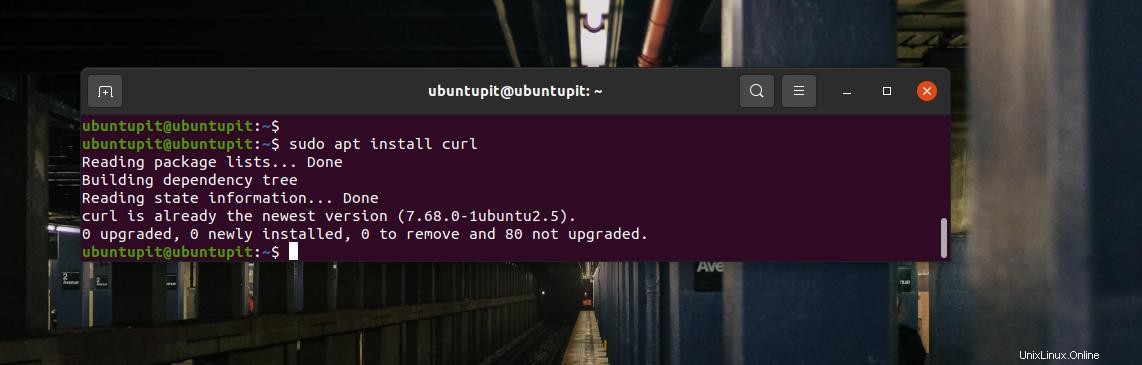
Cuando finalice la instalación, ahora puede ejecutar el siguiente comando que se proporciona a continuación como usuario raíz para verificar el paquete Debian.
# dpkg -l | grep curl- -
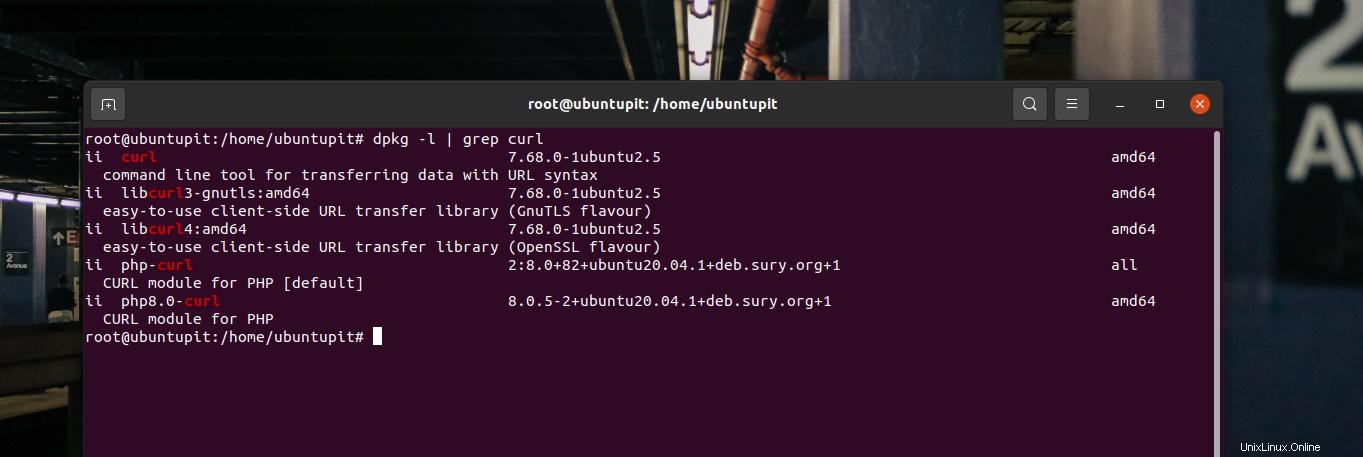
2. Instalar cURL en Fedora/Red Hat
Instalar cURl en un Fed Hat o Fedora Linux es bastante similar. Si usa una estación de trabajo Fedora moderna, puede ejecutar el siguiente comando YUM en el shell de su terminal para instalar cURL en su sistema. El comando YUM también será ejecutable en sistemas Linux basados en Red Hat.
# yum install curl
Si está utilizando un antiguo sistema Fedora basado en DNF, ejecute el comando DNF que se proporciona a continuación en el shell de su terminal para instalar cURL en su sistema.
sudo dnf install curl
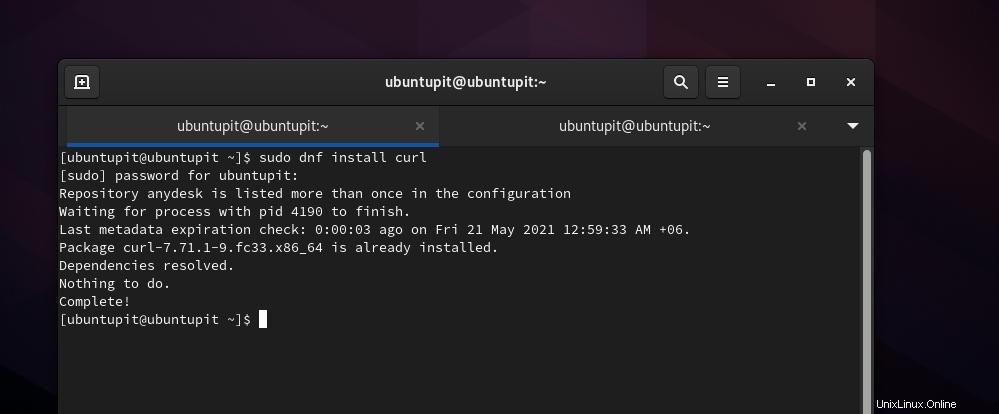
Finalmente, cuando finalice la instalación, no olvide verificar la instalación de cURL en su sistema Linux. El siguiente comando GREP devolverá los tipos de datos que se pueden descargar a través de cURL.
# rpm -qa | grep curl
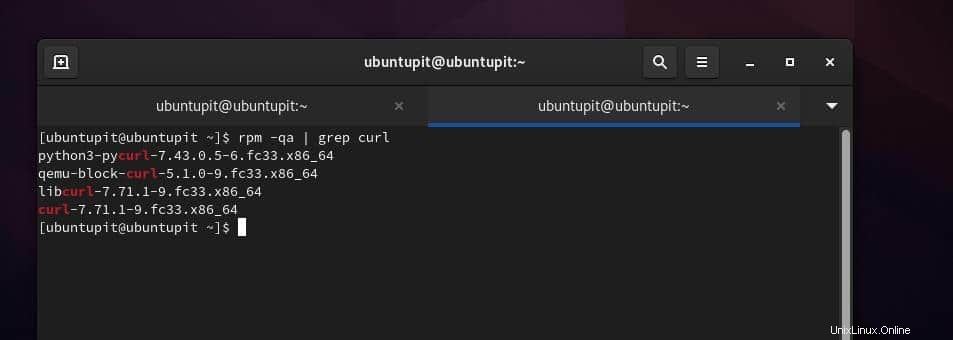
Si de alguna manera no puede obtener cURL en su sistema Fedora basado en DNF, puede intentar usar los comandos Snap para instalar cURL. cURL está disponible en la tienda Snap. Primero, instale el demonio Snap en su sistema, luego cree un enlace simbólico al sistema.
sudo dnf install snapd sudo ln -s /var/lib/snapd/snap /snap
Finalmente, ejecute el siguiente comando para instalar cURL a través de Snap en su sistema Linux.
sudo snap install curl-ijohnson --edge
3. Instale cURL en SuSE y Arch Linux
Como cURL ya está en el repositorio de Linux, ahora es más fácil de instalar. Si está utilizando SuSE Linux, escriba el siguiente comando zypper en el shell para instalarlo.
# zypper install curl
Cuando finalice la instalación, ejecute un comando de verificación rápida para verificar cURL.
# zypper se curl
El comando Pacman mencionado a continuación ejecutará e instalará el paquete cURL en un sistema Linux basado en Arch y Arch.
# pacman -Sy curl
Cuando finalice la instalación, ejecute un comando de verificación rápida para verificar cURL.
# pacman -Qi curl
Empezar con cURL
Hasta ahora, hemos visto cómo instalar cURl en varios sistemas Linux. Ahora es el momento de hacer una prueba de manejo. Todos los comandos que se muestran a continuación serán ejecutables en todas las principales distribuciones de Linux. Al principio, escriba 'curl' y presione el botón Intro para ejecutar Curl en su sistema.
curl
Ahora podemos ver algunos usos de cURL en Linux. Use el comando cURL para cargar el código fuente de un sitio. cURL también se puede usar para navegar por sitios HTTP si conoce las credenciales de usuario adecuadas de ese sitio.
curl https://gnu.org
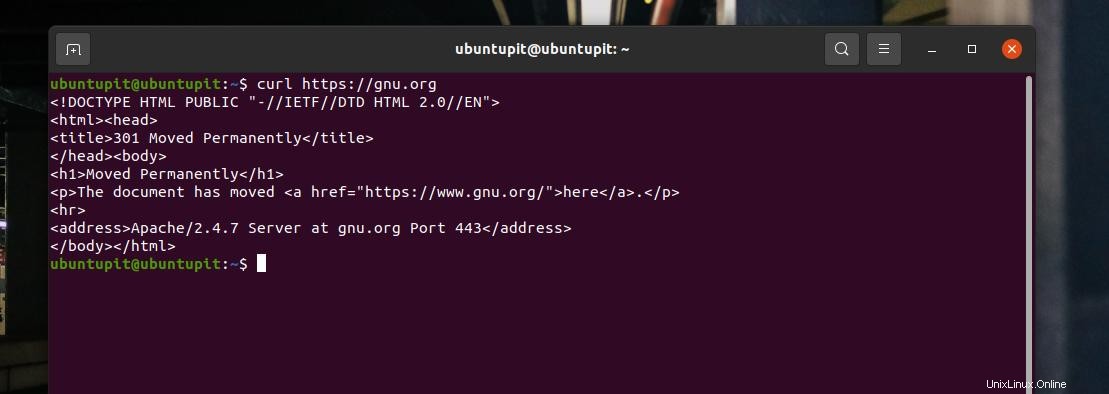
Con un indicador o, cuRL puede guardar archivos con el nombre de archivo predeterminado. Y, con una bandera O, puede descargar y guardar el archivo con el nombre original.
curl -o linux.tar.xz https://cdn.kernel.org/pub/linux/kernel/v5.x/linux-5.0.5.tar.xz curl -O https://cdn.kernel.org/pub/linux/kernel/v5.x/linux-5.0.5.tar.xz
Si necesita descargar un archivo de un sitio FTP y protegerlo con una contraseña, puede usar el siguiente comando cURL que se proporciona a continuación.
curl -u FTP_USERNAME:FTP_PASSWORD ftp://ftp.example.com/file.tar.gz
Palabras finales
Sin duda, cURL es una herramienta de comando muy útil para descargar varios archivos, controlar los límites de transferencia, asegurar las descargas y cargar aplicaciones. En toda la publicación, hemos visto instalar cURL en varias distribuciones de Linux y comenzar con él. Comparta esta publicación con sus amigos y la comunidad de Linux para encontrar esta publicación útil e informativa. También puede escribir sus opiniones en la sección de comentarios con respecto a esta publicación.